KontrolPack ile Ağ Üzerinden Bilgisayarları Bağlayın/Kontrol Edin

KontrolPack ile ağınızdaki bilgisayarları kolayca kontrol edin. Farklı işletim sistemlerine sahip bilgisayarları zahmetsizce bağlayın ve yönetin.
Minecraft Bedrock Edition, Linux için Minecraft Bedrock Launcher'ın yardımıyla Linux üzerinde çalışır. Minecraft Android APK ile oyunun Linux üzerinde çalışmasını sağlayan resmi olmayan bir uygulamadır.
Bu kılavuzda, Linux'ta Minecraft Bedrock Edition'ın nasıl kurulacağını gözden geçireceğiz. Ancak Minecraft Bedrock Edition'ın bir Microsoft hesabı gerektirdiğini ve ayrıca Play Store'da oyunun Android sürümüne sahip olmanız gerektiğini unutmayın .
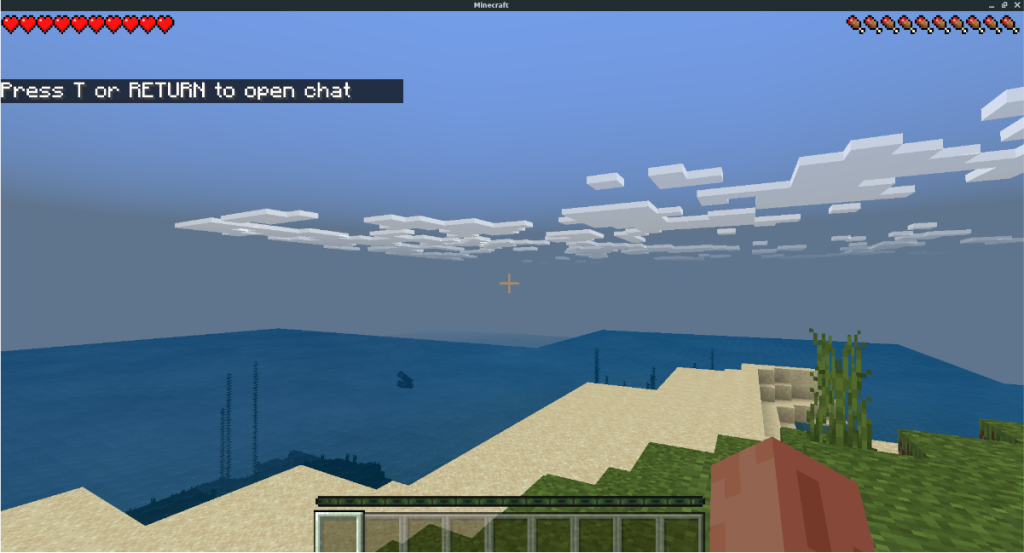
Linux PC'nizde Minecraft Bedrock Edition başlatıcısının kurulumunu başlatmak için masaüstünde bir Linux terminali açın. Terminal penceresi açıldığında, kullandığınız dağıtıma karşılık gelen, aşağıda ana hatları verilen kurulum talimatlarını izleyin.
Resmi olmayan Bedrock Sürümü başlatıcısı Ubuntu'da mevcuttur. Ne yazık ki, uygulama yazılımı deposu Ubuntu 20.04 veya 20.10'da çalışacak şekilde güncellenmedi. Sonuç olarak, Ubuntu'da Bedrock oynamak istiyorsanız, bunun yerine Bedrock başlatıcısı AppImage'ı kullanmanız gerekecek.
En son AppImage'ı almak için bir terminal penceresi açın. Terminal penceresi açılıp kullanıma hazır olduğunda, mkdir kullanarak ana dizininizde “AppImages” adında yeni bir klasör oluşturun .
mkdir -p ~/AppImages
Yeni klasörü oluşturduktan sonra Minecraft Bedrock Edition AppImage dosyasını bilgisayarınıza indirmek için wget downloader komutunu kullanın.
wget https://mcpelauncher.mrarm.io/appimage/Minecraft_Bedrock_Launcher.AppImage -O ~/AppImages/Minecraft_Bedrock_Launcher.AppImage
İndirme işlemi tamamlandıktan sonra, AppImage dosyasının izinlerini güncellemek için chmod komutunu kullanın. AppImage dosyasının bir program olarak çalışabilmesi için izinlerin güncellenmesi gerekir.
chmod +x ~/AppImages/Minecraft_Bedrock_Launcher.AppImage
Dosyanın izinleri değiştirildiğinde, başlatıcı dosyasının bulunduğu “AppImages” dizinine gitmek için CD komutunu kullanın.
cd ~/AppImages/
“AppImages” klasörünün içinde, aşağıdaki komutu kullanarak Minecraft Bedrock Edition'ı başlatabilirsiniz. Veya Linux dosya yöneticisi ile “AppImages” klasöründeki Minecraft Bedrock Edition dosyasına çift tıklayın.
./Minecraft_Bedrock_Launcher.AppImage
Şu anda bir DEB paketi aracılığıyla Bedrock başlatıcısı ile Debian için destek yok . Ancak, AppImage dosyası gayet iyi çalışmalıdır. Başlamak için bir terminal penceresi açın ve “AppImages” adında yeni bir dizin oluşturmak için mkdir komutunu kullanın.
mkdir -p ~/AppImages/
Yeni klasörü oluşturduktan sonra Bedrock AppImage dosyasını internetten indirmeniz gerekecektir. wget komutunu kullanarak dosyayı internetten alın.
wget https://mcpelauncher.mrarm.io/appimage/Minecraft_Bedrock_Launcher.AppImage -O ~/AppImages/Minecraft_Bedrock_Launcher.AppImage
Dosyanın Debian Linux PC'nize indirilmesi tamamlandıktan sonra, chmod komutunu kullanarak dosyanın izinlerini güncellemeniz gerekecektir .
chmod +x ~/AppImages/Minecraft_Bedrock_Launcher.AppImage
İzinler güncelken, CD komutunu kullanarak “AppImages” dizinine girin .
cd ~/AppImages/
“AppImages” klasörünün içinde, aşağıdaki komutu kullanarak Bedrock başlatıcısını çalıştırın. Alternatif olarak, Linux dosya yöneticisini kullanarak “AppImages” dizinini açın ve başlatmak için AppImage dosyasına çift tıklayın.
./Minecraft_Bedrock_Launcher.AppImage
Arch Linux'ta Minecraft Bedrock Edition istemcisi AUR'de mevcuttur. Trizen AUR yardımcısı sayesinde kurulum süreci karmaşık değildir. Bedrock'u Arch sisteminize kurmak için bir terminal açın ve aşağıdaki komutları girin.
sudo pacman -S git temel geliştirme git klonu https://aur.archlinux.org/trizen.git cd trizen makepkg -sri trizen -S mcpelauncher-msa-git mcpelauncher-msa-ui-qt-git mcpelauncher-linux-git mcpelauncher-ui-git lib32-libpulse lib32-alsa-plugins
Hem Fedora hem de OpenSUSE Linux, Flatpak'i çok iyi destekler. Sonuç olarak, Bedrock'un Linux sisteminizde çalışmasını sağlamak için Flatpak kurulum talimatlarını takip etmek idealdir.
Minecraft Bedrock başlatıcısı Flathub'da Flatpak paketi olarak mevcuttur. Yükleme işlemini başlatmak için , bilgisayarınıza Flatpak runtime'ı yüklemeniz gerekecektir . Çalışma zamanı ayarlandıktan sonra, aşağıdaki komutları kullanarak Bedrock başlatıcısını yükleyin.
flatpak uzaktan ekleme --eğer mevcut değilse flathub https://flathub.org/repo/flathub.flatpakrepo flatpak flathub io.mrarm.mcpelauncher'ı kurun
Linux PC'nizde Minecraft Bedrock Edition'ı kurmak için, uygulama menüsü aracılığıyla bilgisayarınızda Bedrock başlatıcısını açın. Ardından, aşağıdaki adım adım talimatları izleyin.
Not: Oyun en son sürümle yüklenmezse kurşun kalem simgesini tıklayın, "Sürümler"in yanındaki açılır menüyü seçin ve daha eski bir sürümü indirin.
Adım 1: Başlatıcı penceresinde "Google ile oturum aç" düğmesini bulun ve fareyle tıklayın. Bu düğmeyi seçtikten sonra bir Google oturum açma penceresi görünecektir. Bu pencereyi kullanarak Google hesabınıza giriş yapın.
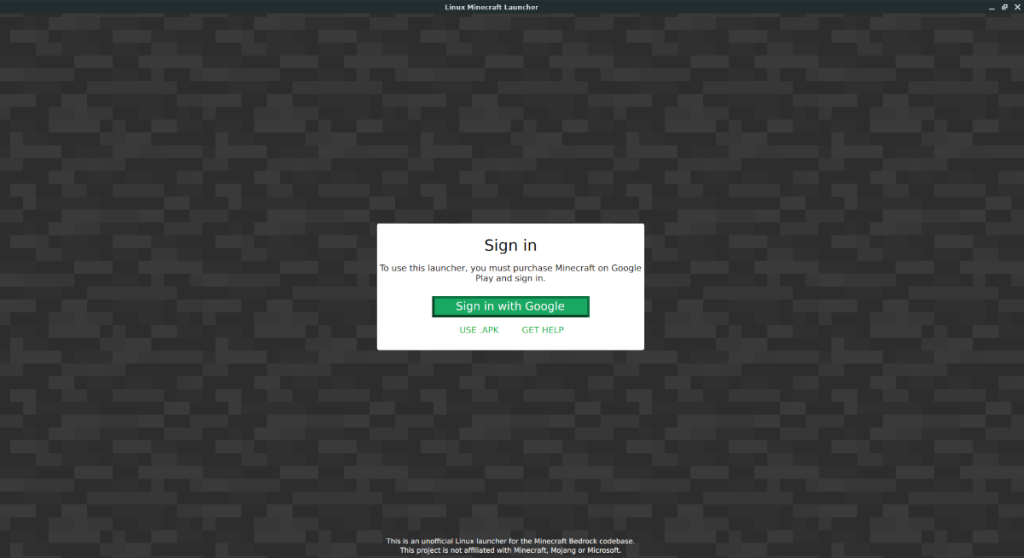
Adım 2: Oturum açtıktan sonra, Bedrock başlatıcısının ekranda 1.16.100.04 sürümüyle “İNDİR VE OYNAT” düğmesini gösterdiğini göreceksiniz. Oyunun en son sürümünü indirmek için bu düğmeyi seçin.
Adım 3: Oyunu başlatmak için Linux PC'nizde Minecraft Bedrock Edition'ı başlatmak için “OYNAT” düğmesini seçin. Oyun başladığında, Microsoft hesabınıza giriş yapmak için “Ücretsiz Giriş Yap” seçeneğini seçin.
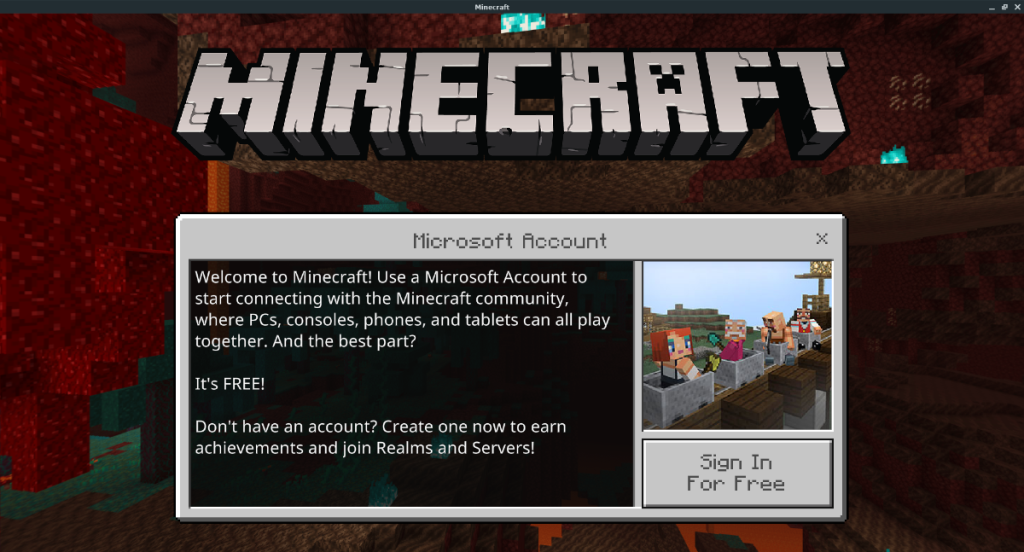
Oturum açtıktan sonra Minecraft Bedrock Edition'ı Linux PC'nizde oynayabileceksiniz!
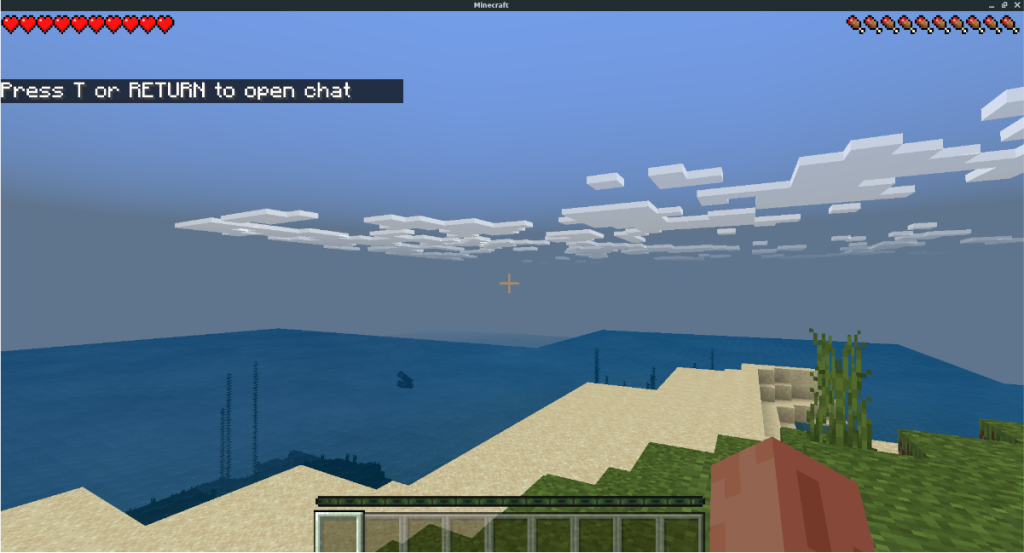
KontrolPack ile ağınızdaki bilgisayarları kolayca kontrol edin. Farklı işletim sistemlerine sahip bilgisayarları zahmetsizce bağlayın ve yönetin.
Tekrarlanan görevleri otomatik olarak gerçekleştirmek ister misiniz? Bir düğmeye defalarca manuel olarak tıklamak yerine, bir uygulamanın
iDownloade, kullanıcıların BBC'nin iPlayer hizmetinden DRM içermeyen içerikleri indirmelerine olanak tanıyan platformlar arası bir araçtır. Hem .mov formatındaki videoları hem de .mov formatındaki videoları indirebilir.
Outlook 2010'un özelliklerini ayrıntılı olarak ele aldık, ancak Haziran 2010'dan önce yayınlanmayacağı için Thunderbird 3'e bakmanın zamanı geldi.
Herkesin ara sıra bir molaya ihtiyacı vardır. Eğer ilginç bir oyun oynamak istiyorsanız, Flight Gear'ı deneyin. Flight Gear, ücretsiz, çok platformlu ve açık kaynaklı bir oyundur.
MP3 Diags, müzik koleksiyonunuzdaki sorunları gidermek için en iyi araçtır. MP3 dosyalarınızı doğru şekilde etiketleyebilir, eksik albüm kapağı resmi ekleyebilir ve VBR'yi düzeltebilir.
Google Wave gibi, Google Voice da dünya çapında büyük ilgi gördü. Google, iletişim kurma biçimimizi değiştirmeyi amaçlıyor ve
Flickr kullanıcılarının fotoğraflarını yüksek kalitede indirmelerine olanak tanıyan birçok araç var, ancak Flickr Favorilerini indirmenin bir yolu var mı? Son zamanlarda
Örnekleme Nedir? Vikipedi'ye göre, "Bir ses kaydının bir kısmını veya örneğini alıp onu bir enstrüman veya müzik aleti olarak yeniden kullanma eylemidir."
Google Sites, kullanıcıların web sitelerini Google'ın sunucusunda barındırmasına olanak tanıyan bir Google hizmetidir. Ancak bir sorun var: Yedekleme için yerleşik bir seçenek yok.



![FlightGear Uçuş Simülatörünü Ücretsiz İndirin [İyi Eğlenceler] FlightGear Uçuş Simülatörünü Ücretsiz İndirin [İyi Eğlenceler]](https://tips.webtech360.com/resources8/r252/image-7634-0829093738400.jpg)




